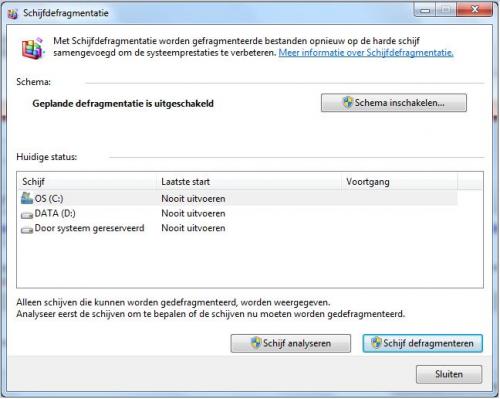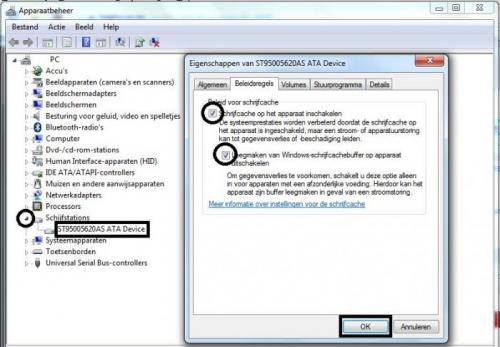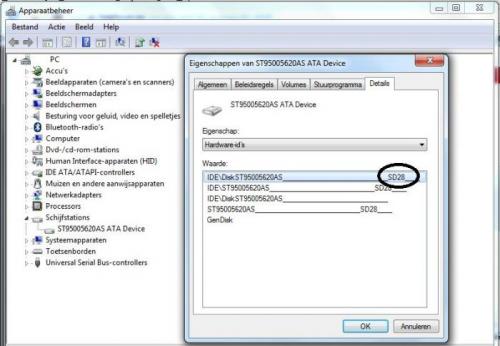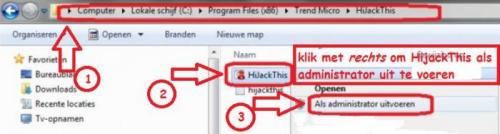-
Items
22.090 -
Registratiedatum
-
Laatst bezocht
Inhoudstype
Profielen
Forums
Store
Alles dat geplaatst werd door Asus
-
Dag ursem68, welkom op PCH. Kan je het onderstaande uitvoeren ?... 1. Download HijackThis. (klik er op) Klik op HijackThis.msi en de download start automatisch na 5 seconden. Bestand HijackThis.msi opslaan. Daarna kiezen voor "uitvoeren". Hijackthis wordt nu op je PC geïnstalleerd, een snelkoppeling wordt op je bureaublad geplaatst. Als je geen netwerkverbinding meer hebt, kan je de download doen met een andere pc en het bestand met een usb stick overbrengen Als je enkel nog in veilige modus kan werken, moet je de executable (HijackThis.exe) downloaden. Sla deze op in een nieuwe map op de C schijf (bvb C:\hijackthis) en start hijackthis dan vanaf deze map. De logjes kan je dan ook in die map terugvinden. 2. Klik op de snelkoppeling om HijackThis te starten. (lees eerst de rode tekst hieronder!) Klik ofwel op "Do a systemscan and save a logfile", ofwel eerst op "Scan" en dan op "Savelog". Er opent een kladblokvenster, hou gelijktijdig de CTRL en A-toets ingedrukt, nu is alles geselecteerd. Hou gelijktijdig de CTRL en C-toets ingedrukt, nu is alles gekopieerd. Plak nu het HJT logje in je bericht door CTRL en V-toets. Krijg je een melding ""For some reason your system denied writing to the Host file ....", klik dan gewoon door op de OK-toets. Let op : Windows Vista & 7 gebruikers dienen HijackThis als “administrator” uit te voeren via rechtermuisknop “als administrator uitvoeren". Indien dit via de snelkoppeling niet lukt voer je HijackThis als administrator uit in de volgende map : C:\Program Files\Trend Micro\HiJackThis of C:\Program Files (x86)\Trend Micro\HiJackThis. (Bekijk hier de afbeelding ---> Klik hier) 3. Na het plaatsen van je logje wordt dit door een expert (Kape of Kweezie Wabbit) nagekeken en begeleidt hij jou verder door het ganse proces. Tip! Wil je in woord en beeld weten hoe je een logje met HijackThis maakt en plaatst op het forum, klik dan HIER.
-
Dag Arnieman, welkom op PCH. Neem onderstaande info grondig door, zo zou het maken en plaatsen van een HijackThis-logje moeten lukken. De rode woordjes in de tekst zijn linken: als je er op klikt ga je naar een pagina met meer info of naar de downloadlocatie. 1. Download HijackThis. (klik er op) Klik op HijackThis.msi en de download start automatisch na 5 seconden. Bestand HijackThis.msi opslaan. Daarna kiezen voor "uitvoeren". Hijackthis wordt nu op je PC geïnstalleerd, een snelkoppeling wordt op je bureaublad geplaatst. Als je geen netwerkverbinding meer hebt, kan je de download doen met een andere pc en het bestand met een usb stick overbrengen Als je enkel nog in veilige modus kan werken, moet je de executable (HijackThis.exe) downloaden. Sla deze op in een nieuwe map op de C schijf (bvb C:\hijackthis) en start hijackthis dan vanaf deze map. De logjes kan je dan ook in die map terugvinden. 2. Klik op de snelkoppeling om HijackThis te starten. (lees eerst de rode tekst hieronder!) Klik ofwel op "Do a systemscan and save a logfile", ofwel eerst op "Scan" en dan op "Savelog". Er opent een kladblokvenster, hou gelijktijdig de CTRL en A-toets ingedrukt, nu is alles geselecteerd. Hou gelijktijdig de CTRL en C-toets ingedrukt, nu is alles gekopieerd. Plak nu het HJT logje in je bericht door CTRL en V-toets. Krijg je een melding ""For some reason your system denied writing to the Host file ....", klik dan gewoon door op de OK-toets. Let op : Windows Vista & 7 gebruikers dienen HijackThis als “administrator” uit te voeren via rechtermuisknop “als administrator uitvoeren". Indien dit via de snelkoppeling niet lukt voer je HijackThis als administrator uit in de volgende map : C:\Program Files\Trend Micro\HiJackThis of C:\Program Files (x86)\Trend Micro\HiJackThis. (Bekijk hier de afbeelding ---> Klik hier) 3. Na het plaatsen van je logje wordt dit door een expert (Kape of Kweezie Wabbit) nagekeken en begeleidt hij jou verder door het ganse proces. Tip! Wil je in woord en beeld weten hoe je een logje met HijackThis maakt en plaatst op het forum, klik dan HIER.
-

compaq presario v6000 herkent cd niet
Asus reageerde op convers15's topic in Archief Hardware algemeen
-

België onvoldoende gewapend tegen cyberaanvallen
Asus plaatste een topic in Archief Waarschuwingen i.v.m. besmettingen
Ons land blijft zeer kwetsbaar voor cyberaanvallen. Dat zegt het Vast Comité I, dat toezicht houdt op de inlichtingendiensten in zijn jaarrapport. Veel instanties zijn met cyberveiligheid bezig, maar geen van hen heeft een volledig beeld van de problematiek. Lees hier verder... Bron: standaard.be -
Dag inge79, hoe verloopt de productie van je HijackThis-logje ?...
-
Dag Jony77, heb je ondertussen een keuze kunnen maken ?...
-
Dag Angeloc, hoe is de test met HDTune verlopen ?...
-
Dag selimboy9, hoe ver sta je met oplossen van je probleem ?...
-

kan geen filmpjes meer op youtube of andere sites bekijken.
Asus reageerde op jawe's topic in Archief Multimedia
Dag jawe, hoe ver sta je met oplossen van je probleem ?... -
Dat begrijpen we, maar het doorhakken van de knoop zal je uiteindelijk zelf moeten doen...je hebt wel al tal van aanwijzingen gekregen over de richting waarin je best hakt... ;-)
-
Prima ! Zodra een malware-specialist online is analyseert hij je logje en begeleidt hij je verder.
-
We zullen eerst eens nagaan of malware of virussen de oorzaak zijn van je probleem. 1. Download HijackThis. (klik er op) Klik op HijackThis.msi en de download start automatisch na 5 seconden. Bestand HijackThis.msi opslaan. Daarna kiezen voor "uitvoeren". Hijackthis wordt nu op je PC geïnstalleerd, een snelkoppeling wordt op je bureaublad geplaatst. Als je geen netwerkverbinding meer hebt, kan je de download doen met een andere pc en het bestand met een usb stick overbrengen Als je enkel nog in veilige modus kan werken, moet je de executable (HijackThis.exe) downloaden. Sla deze op in een nieuwe map op de C schijf (bvb C:\hijackthis) en start hijackthis dan vanaf deze map. De logjes kan je dan ook in die map terugvinden. 2. Klik op de snelkoppeling om HijackThis te starten. (lees eerst de rode tekst hieronder!) Klik ofwel op "Do a systemscan and save a logfile", ofwel eerst op "Scan" en dan op "Savelog". Er opent een kladblokvenster, hou gelijktijdig de CTRL en A-toets ingedrukt, nu is alles geselecteerd. Hou gelijktijdig de CTRL en C-toets ingedrukt, nu is alles gekopieerd. Plak nu het HJT logje in je bericht door CTRL en V-toets. Krijg je een melding ""For some reason your system denied writing to the Host file ....", klik dan gewoon door op de OK-toets. Let op : Windows Vista & 7 gebruikers dienen HijackThis als “administrator” uit te voeren via rechtermuisknop “als administrator uitvoeren". Indien dit via de snelkoppeling niet lukt voer je HijackThis als administrator uit in de volgende map : C:\Program Files\Trend Micro\HiJackThis of C:\Program Files (x86)\Trend Micro\HiJackThis. (Bekijk hier de afbeelding ---> Klik hier) 3. Na het plaatsen van je logje wordt dit door een expert (Kape of Kweezie Wabbit) nagekeken en begeleidt hij jou verder door het ganse proces. Tip! Wil je in woord en beeld weten hoe je een logje met HijackThis maakt en plaatst op het forum, klik dan HIER.
-

helppppppppp me mijn pc maakt geen verbinding!!
Asus reageerde opeen topic in Archief Internet & Netwerk
PC Helpforum moderator bericht: Beste Heren Meeuws, ik ga hier nog eventjes de woorden van mijn collega Kweezie Wabbit herhalen...mochten jullie zijn boodschap hier niet gelezen hebben, dan mogen we er van uit gaan dat jullie die nu wel zullen lezen: Bedankt voor jullie begrip en medewerking ! Vriendelijke groeten, Asus. -

Onstabiele pc na verwijdering virus.
Asus reageerde op wildstream's topic in Archief Bestrijding malware & virussen
Da's een verstandige beslissing !... -
Ik heb nog geen Acer van dit type gemonteerd, maar als de problemen zich ook manifesteren bij normaal gebruik is het aangewezen dat je contact opneemt met de verkoper: je laptop bevindt zich nog in volle garantieperiode.
-
Koppel de netspanningsadapter af, verwijder de batterij en druk een 5-tal keer op de powerknop van de laptop alvorens je aan het vervangen van de HDD begint...zorg er tevens voor dat je statisch ontladen bent door een ongeschilderd deel van een radiator of waterleiding aan te raken. Met het installeren van Windows 7 ben je ondertussen ruimschoots vertrouwd, net zoals met het installeren van de drivers in de juiste (!!) volgorde ... ;-) Automatisch defragmenteren in Windows moet je uitschakelen...bij Start, Alle programma's, Bureau-accessoires, Systeemwerkset, schijfdefragmentatie, dient dit uitgeschakeld te zijn. Ik heb de Momentus XT sedert september 2011 in gebruik en die gaat nog altijd als een speer. Wanneer je anti-virus een scan doet tijdens het opstarten mag je deze ook uitschakelen. Ga naar Apparaatbeheer en klik op het driehoekje voor Schijfstations...dubbelklik nu op je harde schijf en ga naar het tabblad Beleidsregels. Zet de instellingen voor de schrijfcache zoals op de afbeelding hieronder en bevestig met een klik op OK. Nu ga je naar het tabblad Details...daar ga je naar hardware-id's. Zoals je ziet op de afbeelding dient daar SD28 te staan, dit is de firmwareversie van je HDD. Heb je geen SD28, maar bijvoorbeeld SD26, dan staat er verouderde firmware op je HDD. Je kan deze updaten vanuit Windows, je vindt er hier alle info over...de update voor SD28 kan je hier downloaden. Sluit zeker alle programma's af alvorens je deze update uitvoert ! Succes !
-

Politievirus laat slachtoffer schrikken via webcam
Asus plaatste een topic in Archief Waarschuwingen i.v.m. besmettingen
Malware die in naam van de politie beweert de computer te vergrendelen gebruikt nieuwe manieren om slachtoffer tot betalen te dwingen, zo hebben onderzoekers ontdekt. Lees hier verder... Bron: security.nl -
Prima, we lezen het vervolg hier wel...
-
Dag Will van Buul, welkom op PCH. 1. Download HijackThis. (klik er op) Klik op HijackThis.msi en de download start automatisch na 5 seconden. Bestand HijackThis.msi opslaan. Daarna kiezen voor "uitvoeren". Hijackthis wordt nu op je PC geïnstalleerd, een snelkoppeling wordt op je bureaublad geplaatst. Als je geen netwerkverbinding meer hebt, kan je de download doen met een andere pc en het bestand met een usb stick overbrengen Als je enkel nog in veilige modus kan werken, moet je de executable (HijackThis.exe) downloaden. Sla deze op in een nieuwe map op de C schijf (bvb C:\hijackthis) en start hijackthis dan vanaf deze map. De logjes kan je dan ook in die map terugvinden. 2. Klik op de snelkoppeling om HijackThis te starten. (lees eerst de rode tekst hieronder!) Klik ofwel op "Do a systemscan and save a logfile", ofwel eerst op "Scan" en dan op "Savelog". Er opent een kladblokvenster, hou gelijktijdig de CTRL en A-toets ingedrukt, nu is alles geselecteerd. Hou gelijktijdig de CTRL en C-toets ingedrukt, nu is alles gekopieerd. Plak nu het HJT logje in je bericht door CTRL en V-toets. Krijg je een melding ""For some reason your system denied writing to the Host file ....", klik dan gewoon door op de OK-toets. Let op : Windows Vista & 7 gebruikers dienen HijackThis als “administrator” uit te voeren via rechtermuisknop “als administrator uitvoeren". Indien dit via de snelkoppeling niet lukt voer je HijackThis als administrator uit in de volgende map : C:\Program Files\Trend Micro\HiJackThis of C:\Program Files (x86)\Trend Micro\HiJackThis. (Bekijk hier de afbeelding ---> Klik hier) 3. Na het plaatsen van je logje wordt dit door een expert (Kape of Kweezie Wabbit) nagekeken en begeleidt hij jou verder door het ganse proces. Tip! Wil je in woord en beeld weten hoe je een logje met HijackThis maakt en plaatst op het forum, klik dan HIER.
-
Op de onderzijde van je EeePC staat een sticker waarop de volledige type-aanduiding wordt vermeld...voorbeeldje: EeePC 1005PX.
-

Pdf-bestanden openen op internet
Asus reageerde op JHdeFuijk_DFMC's topic in Archief Internet & Netwerk
Alvorens een systeemherstel uit te voeren kan je kijken of het resetten van IE je probleem oplost: - Open Internet explorer. - Druk op de Alt toets op je toetsenbord. Er verschijnt een menu. - Ga naar het menu Extra en kies Internetopties. - Op de tab Geavanceerd klik je onderaan op de knop Opnieuw instellen... - Klik nogmaals op Opnieuw instellen. - Klik op Sluiten en herstart internet explorer. Opmerking: Bovenstaande procedure kan ook volautomatisch gebeuren, door dit programma te downloaden en uit te voeren: reset IE naar standaardinstellingen (klik erop). Meer info over het opnieuw instellen van IE, vindt u hier. -
Berichten verplaatst naar je bestaande topic, je kan hier verder gaan.
-
Je vraagt weer een subjectieve mening...xD Mijn visie over Acer ken je...maar als je die extra garantie neemt, wie ben ik dan om je tegen te houden ?... ;-)
-
Klopt...maar in dit geval is het geen kwestie van de game aan te kunnen maar een kwestie van concept: een middenmoot multimedia laptop geeft je wel de mogelijkheid van een aantal games te draaien maar inwendig is het nog altijd geen game-laptop...het eeuwige probleem is en blijft de koeling.

OVER ONS
PC Helpforum helpt GRATIS computergebruikers sinds juli 2006. Ons team geeft via het forum professioneel antwoord op uw vragen en probeert uw pc problemen zo snel mogelijk op te lossen. Word lid vandaag, plaats je vraag online en het PC Helpforum-team helpt u graag verder!